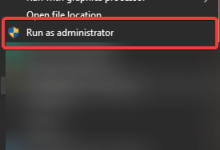文件管理器加载缓慢多由快速访问、索引服务、Shell扩展及网络驱动器共同导致。首先,快速访问中过多或失效的固定/历史文件夹会拖慢启动速度,因其需逐一验证路径有效性,建议清除历史记录、取消固定无用文件夹,并将默认打开位置改为“此电脑”。其次,Windows搜索索引若包含大量非必要文件或数据库损坏,会占用高I/O资源,可通过“索引选项”排除不必要位置或重建索引优化。再者,第三方软件(如压缩工具、云同步客户端)添加的Shell扩展常引发卡顿,可用ShellExView工具禁用非微软扩展,逐一排查并卸载问题软件。最后,网络驱动器或云服务(如OneDrive)连接不稳定时也会显著延迟文件管理器响应,建议暂停同步或启用“文件按需”模式。综合清理上述四方面问题,可显著提升文件管理器性能。

Windows文件管理器加载缓慢,这事儿我可太有体会了。它通常不是一个单一的、能一刀切解决的问题,更像是一个由多种潜在因素交织而成的复杂现象。从我个人的经验来看,这背后往往牵扯到系统索引服务的过度活跃、快速访问列表里那些失效或庞大的链接、第三方应用对文件管理器界面的“过度干预”,甚至是网络驱动器连接的稳定性等等。要真正让它跑起来,我们得有点耐心,从系统深层配置到日常使用习惯,进行一番细致的排查和优化。
解决方案
要解决文件管理器加载缓慢的问题,我们不妨从几个常见的痛点入手,逐一排查和优化。这不是一步到位的事,但每一步都可能带来显著的改善。
首先,最直接的办法是尝试重启文件资源管理器进程。这听起来有点粗暴,但很多时候,它只是某个进程卡住了,或者资源占用过高。打开任务管理器(Ctrl+Shift+Esc),找到“Windows 资源管理器”,右键选择“重新启动”。你会发现桌面图标和任务栏会闪烁一下,然后文件管理器就焕然一新了。
接着,我们得关注快速访问。这功能本意是方便,但如果你的快速访问里固定了大量文件夹,或者最近访问的文件和文件夹列表过于庞大,尤其是其中包含一些已经不存在的、位于网络上的、或者加载缓慢的路径,那它每次打开文件管理器时都得花时间去验证这些链接,自然就慢了。我的建议是,清理一下快速访问的历史记录,取消固定那些不常用或者已经失效的文件夹。你甚至可以在“文件夹选项”里,把文件管理器默认打开的视图从“快速访问”改为“此电脑”,这样能避开很多麻烦。
再来,Windows搜索索引也是一个常被忽略的元凶。如果你的索引服务配置不当,或者索引数据库损坏,它可能会在后台不停地扫描文件,占用大量的系统资源。检查“索引选项”,看看哪些位置被索引了,是不是包含了你并不需要频繁搜索的、或者文件量极其庞大的目录。对于那些不必要的,果断排除掉。如果怀疑索引数据库有问题,也可以尝试重建索引。这可能需要一些时间,但通常能有效解决因索引服务导致的卡顿。
我们还得警惕第三方Shell扩展。很多软件,比如压缩工具、云同步客户端、甚至某些安全软件,都会在文件管理器的右键菜单或者预览窗格里添加自己的功能。这些扩展如果编写不当,或者数量太多,每次你打开文件夹,文件管理器都得加载这些额外的组件,自然就慢了。我通常会用一个叫ShellExView的小工具来排查,它能列出所有已安装的Shell扩展,你可以尝试禁用那些非微软的、你觉得可疑的扩展,然后逐一测试,找出罪魁祸首。
最后,别忘了网络驱动器和云同步服务。如果你映射了网络驱动器,或者使用了OneDrive、Dropbox等云同步服务,当这些服务连接不稳定、或者正在同步大量文件时,文件管理器在尝试访问这些位置时就会变得异常缓慢。确保你的网络连接稳定,并检查云同步服务的状态,必要时可以暂时暂停同步,或者在文件管理器中选择“文件按需”模式,避免本地缓存过多文件。
文件管理器卡顿与快速访问有什么关系?如何优化?
我发现很多时候,文件管理器一打开就卡住,罪魁祸首往往就是那个‘快速访问’。这个功能本意是好的,它能把我们最近访问的文件夹和文件,以及我们手动固定的常用位置都聚合在一起,方便我们快速跳转。但问题也恰恰出在这里。
想象一下,如果你的快速访问里固定了十几个文件夹,其中有几个是已经不存在的旧项目,有几个是指向公司内网但你现在不在公司网络的共享盘,还有一些是你很久没用过的、但文件管理器每次启动都试图去验证其有效性的路径。文件管理器一启动,它就得挨个去“问候”这些链接,验证它们是否存在、是否可访问。如果其中任何一个链接响应缓慢或者直接失效,整个文件管理器就会卡在那里,直到它“放弃”或者“超时”。尤其是一些网络位置,如果网络不稳定,那更是灾难。
优化快速访问的方法:
- 清理历史记录: 打开文件管理器,点击“文件”菜单,选择“更改文件夹和搜索选项”。在“常规”选项卡下,找到“隐私”部分,点击“清除”快速访问历史记录。这会清除所有最近使用的文件和文件夹记录。
- 取消固定不常用或失效的文件夹: 在快速访问列表中,右键点击那些你不再需要或者已经失效的文件夹,选择“从快速访问取消固定”。对于那些指向网络位置的,如果当前无法访问,也建议暂时取消固定。
- 更改默认启动位置: 如果你觉得快速访问带来的麻烦多于便利,可以直接让文件管理器默认打开“此电脑”。同样在“文件夹选项”的“常规”选项卡下,将“打开文件资源管理器时显示”的下拉菜单从“快速访问”改为“此电脑”。这样,文件管理器启动时就不会先去加载快速访问的内容了。
第三方程序如何影响文件管理器性能?我们该如何排查和处理?
有时,我们为了方便安装的一些工具,比如某些压缩软件、云盘客户端,它们悄悄地在文件管理器里加了‘料’,这些‘料’多了,自然就拖慢了速度。这些“料”就是我们常说的Shell扩展。它们通过Windows Shell API集成到文件管理器中,比如在右键菜单添加快捷操作、在预览窗格显示特定文件类型信息、或者在文件图标上叠加同步状态等。
问题在于,并不是所有第三方Shell扩展都编写得高效。有些扩展可能存在内存泄漏、兼容性问题,或者在每次打开文件夹时都进行不必要的复杂操作。如果你的系统安装了大量这类软件,或者其中某个扩展出现了问题,文件管理器在加载时就不得不等待这些扩展完成它们的任务,从而导致卡顿。我曾经遇到过因为某个旧版压缩软件的Shell扩展导致文件管理器打开任何文件夹都慢半拍的情况。
排查和处理方法:
- 使用ShellExView工具: 这是我个人非常推荐的一个小工具,它能列出你系统上所有的Shell扩展。下载并运行ShellExView(它是一个免安装的绿色软件),你会看到一个密密麻麻的列表。关键是找到那些“类型”为“Context Menu”(右键菜单)、“Property Sheet”(属性页)等,并且“公司”不是“Microsoft”的条目。
- 逐一禁用可疑扩展: 在ShellExView中,选中一个你怀疑的非微软扩展,右键选择“Disable Selected Items”。禁用后,重启文件资源管理器进程(通过任务管理器),然后测试文件管理器的加载速度。如果速度有改善,那么你可能就找到了罪魁祸首。
- 卸载或更新问题软件: 一旦确定是某个软件的Shell扩展导致的问题,你可以选择卸载该软件,或者尝试寻找该软件的更新版本,看是否修复了相关问题。有时候,只是禁用扩展就能解决问题,不影响软件主体功能。
- 注意云同步客户端: OneDrive、Google Drive、Dropbox等云同步服务也会有Shell扩展,用于显示同步状态图标。如果这些服务本身运行缓慢或遇到问题,它们的Shell扩展也可能拖慢文件管理器。确保这些客户端是最新版本,并检查其同步状态。
Windows搜索索引对文件管理器加载速度的影响有多大?又该如何合理配置?
我遇到过几次,文件管理器慢得像蜗牛,最后发现是Windows的搜索索引服务在后台‘瞎忙活’。Windows搜索索引服务(Windows Search Indexer)是为了让你能快速搜索文件而存在的。它在后台默默地扫描你的硬盘,为文件内容、属性、名称等建立一个数据库(索引)。当你需要搜索文件时,系统可以直接查询这个数据库,而不是实时扫描硬盘,从而大大加快搜索速度。
然而,这个便利的功能也可能成为文件管理器加载缓慢的罪魁祸首。如果索引数据库损坏、索引范围设置过大(比如索引了整个数据盘,包含大量不常访问的文件),或者索引服务本身出现bug,它就可能在后台持续占用CPU和硬盘I/O资源。文件管理器在尝试读取文件信息或显示文件夹内容时,如果硬盘或CPU被索引服务占用,自然就会变得迟钝。尤其是在打开包含大量文件的文件夹时,如果索引服务正在忙碌,卡顿会更加明显。
合理配置Windows搜索索引的方法:
- 检查索引选项:
- 在Windows搜索栏输入“索引选项”并打开。
- 点击“修改”按钮,你会看到所有被索引的位置。仔细查看这些位置,排除掉那些你不需要频繁搜索的、或者包含大量临时文件、备份文件、虚拟机文件等不重要且文件数量巨大的文件夹。例如,如果你的D盘只是用来存放电影和游戏,通常不需要对其进行内容索引。
- 点击“高级”按钮,在“索引设置”选项卡下,可以找到“重建”索引的选项。如果怀疑索引数据库损坏,可以尝试重建。请注意,重建索引可能需要几个小时甚至更长时间,期间系统性能可能会受到影响,最好在不使用电脑时进行。
- 排除特定文件类型: 在“高级选项”的“文件类型”选项卡中,你可以查看和管理哪些文件类型会被索引。对于某些你确定不需要搜索内容的文件类型(比如某些视频格式、压缩包),可以取消勾选“索引属性和文件内容”,甚至完全取消勾选,以减少索引服务的负担。
- 限制索引服务资源占用: 默认情况下,索引服务会根据系统负载自动调整其资源占用。但如果你的电脑配置较低,或者你希望索引服务更加“安静”,可以在“服务”管理工具中找到“Windows Search”服务,将其启动类型设置为“手动”,或者调整其恢复选项,以在系统资源紧张时减少其活动。不过,这会影响搜索的实时性。
通过以上这些细致的排查和优化,你的Windows文件管理器应该能重新找回它应有的速度。记住,这是一个持续的过程,定期维护和清理才能保持系统的最佳状态。

 路由网
路由网